- Telegram
- Viber
- ВКонтакте
- Скопировать ссылку
Samsung DeX: зачем нужен, как использовать
Смартфоны семейства Samsung Galaxy обладают не только широкой функциональностью, но и отличной производительностью и если вы являетесь владельцем такого устройства, самое время узнать о его функциональности больше. Сегодня знакомимся с возможностями и сценариями применения Samsung DeX.
Минутка теории
Samsung DeX — программное решение, предустановленное практически на всех современных смартфонах южнокорейского производителя. Используя DeX, вы можете отказаться от настольного компьютера, ведь оболочка заточена под решение самых разнообразных задач, а производительности современных планшетов и смартфонов, как правило, хватает не только для веб-серфинга или офисных нужд, но и для многих популярных игр.
Для реализации этого сценария, вам понадобятся дополнительные аксессуары: внешний монитор, клавиатура и мышь.

Что умеет
Визуально DeX похож на любую настольную операционную со списком запущенных приложений, панелью уведомлений и многооконным режимом.
В этом режиме вы можете работать с документами, смотреть видео, пользоваться браузером и социальными сетями. С играми ситуация неоднозначная: какие-то могут работать нормально, другие вообще откажутся запускаться.
Смартфон при этом можно превратить в тачпад — соответствующее предложение вы увидите на экране своего Galaxy в шторке уведомлений.
В теории, вы также можете подключить смартфон в DeX-режиме к своему ПК. Для этого вам понадобится USB-кабель и специальное приложение для Windows 10 и выше, доступное бесплатно на официальном сайте. Так сможете управлять смартфоном непосредственно со своего компьютера, просматривать его содержимое и переносить файлы. Другой вопрос — нужно ли это, если есть способы проще, чтобы организовать взаимодействие смартфона и ПК.
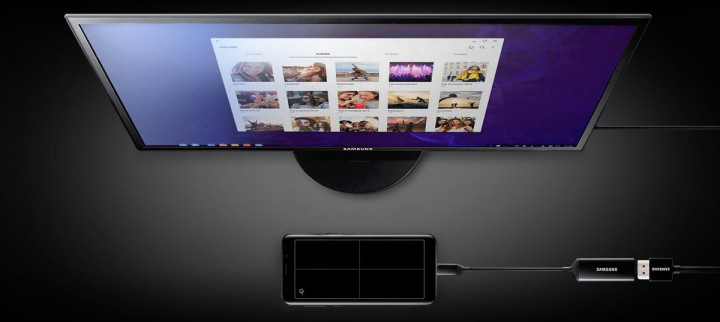
Кто поддерживает
Все устройства флагманского уровня, выпущенные после 2017 года: Galaxy S8, S9, S10, S20, S21 и S22, а также Note8, Note9, Note10 и Note20, из субфлагманского сегмента к ним присоединяется А90 5G, планшеты Tab S4, S5e, Active Pro, S6, S7, S7 и Active 3 и складные Fold, Z Fold2, Z Fold3 и Z Fold4.
Если планируете подключаться к беспроводному монитору, это должен быть Smart TV с поддержкой Miracast или телевизоры Samsung от 2018 года и новее.
Что понадобится
Поначалу для работы DeX нуждался в специальной док-станции, однако теперь достаточно лишь провода формата USB-C/HDMI. Если ваши периферийные устройства поддерживают беспроводное подключение, кабель может не понадобиться вообще.
Сегодня на рынке вы найдете немало клавиатур и мышек, которые поддерживают подключение по Bluetooth — их вы подключаете к смартфону как и любое другое беспроводное устройство. Если же вы планируете использовать проводные гаджеты, вам понадобится USB-хаб или специальная DeX-станция, оснащенная набором необходимых портов.
Если планируете использовать DeX-режим для игр, заранее продумайте, как будете управлять процессом: где-то будет достаточно мышки, где-то понадобится джойстик.

Как подключить
Никаких сложных манипуляций для подключения не потребуется: просто подключите кабель к своему смартфону/планшету, а потом к внешнему монитору. Система сама распознает подключение и предложит перейти в DeX-режим, просто соглашайтесь. Если это не произошло и на внешнем дисплее дублируется ваш дисплей, переходите к шторке уведомлений и активируете режим DeX оттуда. Закончив, отсоедините кабель или деактивируйте DeX из списка приложений.
Для запуска DeX с беспроводным монитором, запустите DeX из шторки уведомлений, и выберите подключение к монитору или ТВ. Далее нужно выбрать в списке ваш телевизор и трансляция начнется автоматически. Чтобы выйти из режима DeX, используйте кнопку “Приложения” в левом нижнем углу.
На что обратить внимание
- Если вы используете беспроводной монитор/телевизор, убедитесь, что он включен и ваши гаджеты подключены к одной беспроводной сети;
- Трансляция видео потребует от вашего устройства большей, чем обычно, мощности, так что смартфон может ощутимо нагреться;
- По возможности, используйте частоту 5 Гц для беспроводного подключения, ведь плавность трансляции неразрывно связанная со скоростью вашего интернет-соединения.
Материал был полезен? Расскажите в комментариях, доводилось ли вам использовать режим DeX и насколько удобным он вам кажется, а также не забудьте подписаться на PDALIFE Official в Telegram, чтобы получать больше полезных материалов из мира технологий.

Комментарии
Чтобы оставлять комментарии,
пожалуйста авторизуйтесь.
Интересно как скачать подобный десктор режим на huawei matepad 11. А то в прошке есть, а тут кинули